![]()
Samsung ML-2160, как и все современные принтеры этого вендора, имеет электронную защиту от заправки картриджей, а именно чип. Который, к сожалению, блокирует печать в случае превышения заданного лимита страниц. Самое простое решение проблемы — прошивка принтера.
Производится процедура один раз и в последующем можно заниматься заправкой не опасаясь за остановку печати. Просим учитывать один факт, когда Вы делаете прошивку, аппарат снимается с гарантии. Заказать прошивку можно вызвав мастера в офис или квартиру, производится все на месте.

В случае если Вы желаете произвести прошивку самостоятельно, то для начала нужно её приобрести, это Вы можете сделать позвонив нам по телефону или через форму сделать заказ!
Получив файл приступайте к прошиванию:
- Нажать и держать кнопку Print Screen — 5 секунд. Таким образом Вы получите напечатанный отчет принтером с его текущей версией. Найдите на нем что то похожее на «v1.01.00.05″ или «v1.01.00.06″. Очень важно, что бы версия прошивки не имела буквы F в конце, например «v1.01.00.05F», что означает об уже имеющейся прошивке.
- Нажать и держать кнопку Print Screen — 10 секунд. Этим способом Вы получите напечатанный лист с CRUM номером, который тоже необходим, найдите на отчете его и сохраните.
- Подключите по USB принтер к компьютеру, при этом желательно устранив лишние USB приборы (мышку можно оставить). Включите аппарат в сеть и дождитесь когда он придет в режим «готов».
- Скачать программу usbprns2.exe(проверено на вирусы), запустить её.
- Скопируйте файл usbprns2.exe и файл с прошивкой на рабочий стол. Далее файл прошивки левой кнопкой мыши перетащите на usbprns2.exe. Должно открыться черное окно с отображением происходящего процесса
- Дождаться когда перезагрузится принтер сам (процесс может проходить от 30 секунд до 10 минут). Во время установки новой версии прошивки ни в коем случае не выключайте аппарат из сети, это может его погубить.
- Извлеките чип из картриджа или заклейте его скотчем.
- Перезагрузите аппарат и убедитесь что процесс прошел успешно. В будущем приобретая новый картридж, не забывайте заклеивать чип скотчем!
Интересный факт, на некоторых прошивках принтер может не блокироваться, а только ругаться и просить новый картридж, но если всё таки блокировка произошла, то придется следовать инструкциями выше. Цена Samsung.
Прошивка принтера Samsung ml 2165, 2160 Подробная инструкция, бесплатно.

Apple iPhone SE по супер низкой цене, всего 32000 рублей!
Доставка бесплатно
Отправка в регионы
Оригинал Евротест
8 (495) 229-31-32
посмотреть
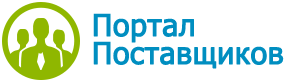
Участвуем в аукционах.
Мы на портале поставщиков.
Являемся добросовестным поставщиком и платим НДС.
Последние просмотры:
Источник: coolprint.ru
Форум по СНПЧ: Как простенько и со вкусом прошить Samsung ML-2160 — Форум по СНПЧ

- Новости
- · Статьи
- · Отзывы
- · Инструкции
- · Заказать профайл
- · Купить КОД СБРОСА памперса
- · Программа PrintHELP
- Просмотр новых сообщений

Вход
Новый пользователь? Регистрация Помощь
- Магазин RESETTERS
- Чат
- Правила форума
- Скачать PrintHelp
- Понижение прошивки
- Форум по СНПЧ
- >Лазерные принтеры и копиры
- >Заправка картриджей
Бесчиповые прошивки для Epson: Пошааговая инструкция по установке. Купить Код Активации
Важно
На форуме:
— запрещены никнеймы и подписи содержащие служебные символы и ссылки;
— запрещено название тем ЗАГЛАВНЫМИ буквами и содержащих слова «хэлп», «памагите», «срочно», либо украшательства «-. ХЭЛП. -»;
— запрещена реклама в любом виде;
— запрещено создание одинаковых тем или сообщений в разных разделах форума;
— запрещено написание всего сообщения ЗАГЛАВНЫМИ буквами, или шрифтом отличным от используемого по умолчанию. Выделяйте только необходимое;
— запрещено полное цитирование сообщений без необходимости;
— запрещено повторять вопросы, освещенные в ФАК;
— запрещено создание тем или сообщений без подробного описания сути;
— запрещен мат, албанский, жаргон;
— запрещено публичное обсуждение действий администрации;
— запрещены ответы в темы нарушающие правила форума;
За нарушения – БАН с удалением сообщений и тем.
- Вы не можете создать новую тему
- Вы не можете ответить в тему
Как простенько и со вкусом прошить Samsung ML-2160 архив с прошивкой inside
| Сообщение #1 Отправлено 03 ноября 2013 — 09:50 Winraren
Вот опять я решил поднять свое КПД на резеттерах, и выкинуть статейку, которую накатал, так сказать в свободное от работки время. Вру. во время работы я катал её.
Но не суть важно, важно то, что с помощью данной инструкции любой может спокойно прошить свой принтер и не париться) Все проверено. Чэсное благородное слово!
Итак —
Как прошить принтер Samsung ML-2160?
Имеется: принтер Samsung ML-2160, выпавший в ошибку и требующий новый тонер-картридж.
Тот, кто сталкивался с этой проблемой, знают, что нужно отдать принтер в фирму по ремонту оргтехники, где опытные мастера прошьют его, и он будет работать, как новенький.
Но немногие задумывались о том, как же происходит сие действие — разблокировка принтера.
Наша компания СИТ-Мастер готова поделиться секретами мастерства — мы подробно покажем вам, как это делается!
Внимание, все действия по прошивке принтера производятся профессиональными ремонтниками, и мы настоятельно не рекомендуем вам прошивать принтер своими силами — если, конечно, вы не боитесь испортить аппарат. А это уже обойдётся намного дороже, чем просто прошивка.
Посему, вся ответственность за решения ложится на вас — можете прошить сами, а можете отнести нам, в компанию СИТ-Мастер, где мы не только прошьём ваш аппарат, но и заправим ваш картридж, если требуется, после чего он будет превосходно печатать и дарить радость.
Вот он, наш пациент! Приступаем!

Для того, чтобы прошить принтер Samsung ML-2160, требуется немного времени и несколько специальных программ.
Скачать архив с программами и инструкцией можно тут: Скачать с Google Drive!
Для начала, мы распечатаем отчёт принтера, чтобы узнать, какая же прошивка стоит в аппарате.
Зажимаем и держим кнопку PrintScr на принтере — индикатор должен помигать зеленым — и, через 10 секунд, примерно, мигнет еще раз — отпускаем кнопку.

Распечатывается отчёт — нас в нём интересует версия прошивки. Текущая, на фото — .08

Ее мы будем заменять на специальную «ломанную» прошивку, которая позволит понизить текущую версию прошивки с .08 до .05, а .05, в свою очередь, будет уже не требовать замены картриджа.
![]()
Итак, приступим
Подключаем принтер, устанавливаем драйвера.
Отключаем все USB-устройства, кроме мыши и принтера.
Переносим файл ML2160_V1.01.01.08_original_X.hd на файл usbprns2, появляется окошко , в котором отображается процесс прошивки принтера, ждём, пока оно закроется, и принтер сам перезагрузится.
После того, как принтер перезагрузился, он опять впал в ошибку. Это нормально!
Теперь выключаем принтер. Нам нужно зайти в принудительный режим. Для этого, на выключенном принтере зажимаем кнопку PrntScrn и через секунду нажимаем кнопку питания, отпускаем питание, а затем кнопку PrntScrn — принтер войдет в режим принудительной загрузки ПО, при этом должны гореть оба индикатора, красный и зеленый, или только зеленый. (В нашем случае горел только зеленый индикатор — видимо, такой принтер попался). В Windows же может высветиться сообщениие о том, что «нет подключенного устройства», или что-то подобное этому.
![]()
Теперь переносим файл MA_FIX_ML2160_V1.01.01.05.hd на файл usbprns2.

Открывается уже знакомое нам окошко процедуры прошивки принтера, принтер перезагружается, и — вуаля! Прошит, и не требует замены картриджа.

Если же вам нужно заправить картридж, наши специалисты в компании СИТ-Мастер чудесно справятся с этим, заправив его качественно и с душой, и заменят изношенные детали, если потребуется. А тем временем, мы вынимаем картридж, заклеиваем чип сбоку, и пользуемся!
Поздравляем, теперь вы знаете, как это делается!

Ждите от нас дальнейших откровений о том, как устроен мир ремонтных мастерских. Мы поделимся с вами самыми сокровенными секретами в этой области, — и вы увидите, как работает компания СИТ-Мастер для удовлетворения ваших запросов к качеству заправки картриджей и ремонту.
(С) SitMaster.by
sitmaster.by/article/howtosam2160/
Источник: forum.resetters.com
Бесплатная прошивка Samsung ML-2160, ML-2165 с версией прошивки V1.01.02.00
Сегодня удалось успешно опробовать прошивку Samsung ML-2160, ML-2165 с версией прошивки V1.01.02.00. Дело конечно муторное, но если потренироваться, то внимательно минут за 30-40 можно прошить устройство.
Немного расскажу о процессе прошивки устройства, что бы вы могли оценить объем работ и свои способности в этом деле.

Рассказывать буду для тех, кто в теме, для тех кто пытается заниматься ремонтом и прошивкой данных устройств.
Осуществить ремонт или прошивку вашего принтера в г. Симферополь вы можете в сервисном центре по ул. Старозенитная, д.9 (вход со стороны забора). Обращайтесь пожалуйста в рабочее время с 9.00-18.00 по номеру +7978 797 68 58
Бесплатная прошивка Samsung ML-2160, ML-2165 с версией прошивки V1.01.02.хх
Для прошивки понадобится следующий инструмент:
2. Паяльник, лучше паяльная станция с феном
3. Игла от медицинского шприца
4. Ножницы (канцелярский нож)
Снимаем главную плату принтера, что бы подпаять к нему J-link:







Плату сняли, теперь подготовим шлейф J-link для подключения к плате, выберем нужные выводы и уберем не нужные:
Мой адаптер имеет такой вид:

Шлейф J-link имеет 20 вывод из них нам потребуется 8, остальные можно отрезать или загнуть.
Считаем начиная от красного, т.е. красный это 1. Нужные нам выводы это:
(1,2) – VCC, соединяем их вместе
(3) – TRST
(5) – TDI
(7) – TMS
(9) – TCLK (TCK)
(13) – TDO
(20) – GND
Как-то вот так, у меня даже получилось их подписать перманентным маркером:

Теперь следующая и самая не простая задача, поднять одну ногу процессора.
Это необходимо сделать очень аккуратно, дабы не сломать ее. В том случае, если вы отломаете ногу, принтер будет работать, но прошить вы его уже не сможете. Поднять эту ногу необходимо для подключения к ней вывода TMS. Для этого я использовал иглу медицинского шприца и фен паяльной станции.

Вот нога уже в поднятом состоянии и прошу не судить строго за нагар на разъемах, так получилось:):

Теперь обозначим места подключения на плате принтера, зная, что 7 вывод TMS подключается на поднятую ногу процессора. Оставшиеся выводы J-link подключаем сюда:


После того как вы подпаяете шлейф к плате,получится примерно такая картина:


Следующим моим шагом была установка этой конструкции обратно в принтер, хотя, умные люди говорят, что это делать не обязательно, достаточно плату запитать любым блоком питания на 5V. Мне оказалось проще установить плату на место и подключить все узлы принтера к ней.
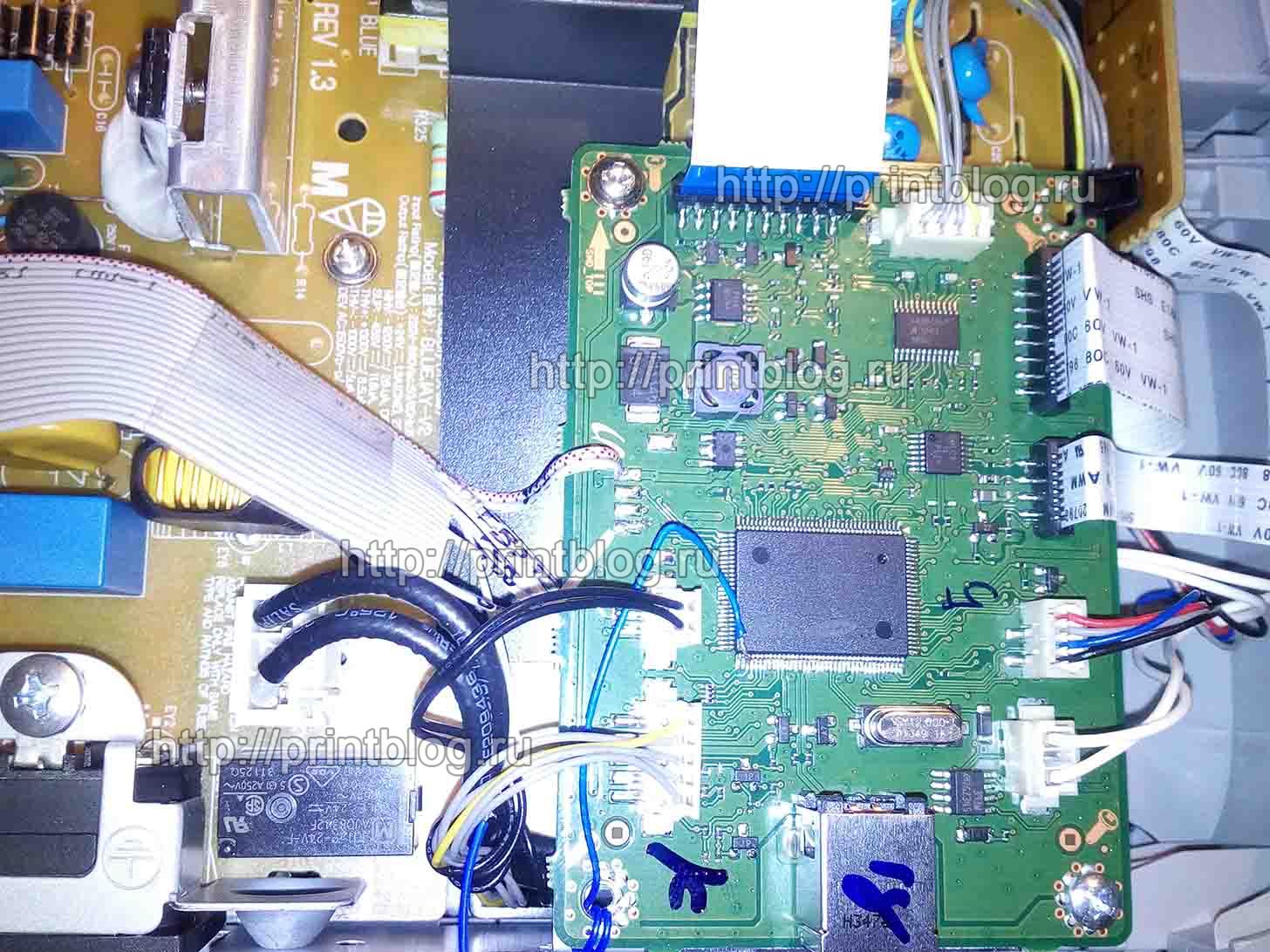
На этом работа практически выполнена. Подключаем принтер с помощью USB кабеля к ноуту или компьютеру, туда же J-link подключаем USB кабелем.
Установка программного обеспечения
Если у вас такой же адаптер J-link как у меня, то устанавливаем его драйвер и программное обеспечение. Все это можно скачать одним установочным файлом по этой ссылке.
Далее копируем файл Boot на диск С:/, качать здесь.
Прошивка
Запускаем программу J-Link ARM V4.24f – досовское окно.
Запускаем принтер с нажатой кнопкой Print scrin.
Вводим в J-Link ARM V4.24f команды как на скриншоте:
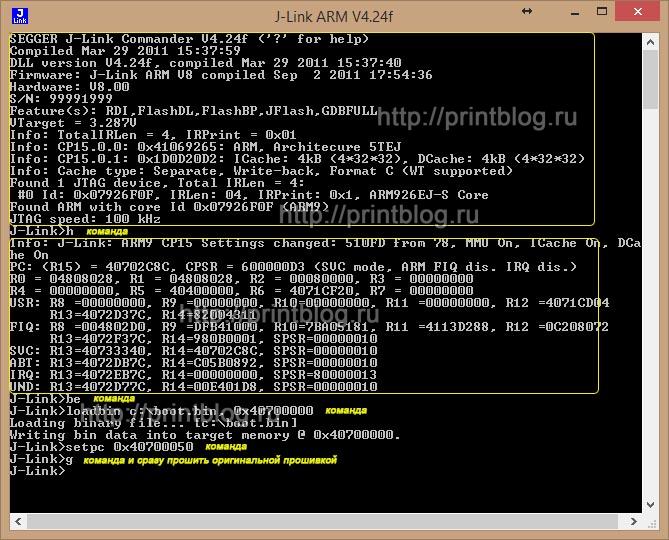
Команды:
________________________
h
be
loadbin c:boot.bin, 0x40700000
setpc 0x40700050
g
________________________
прошивка принтера оригинальной прошивкой, например, версией V1.01.01.11, для которой уже есть фикс-прошивка, и которую можно заказать у нас на сайте:
Прошивка для Samsung ML-2160, ML-2165, ML-2167, ML-2168
Принтер перезагрузится и если Вы распечатаете отчет, то версия изменится, например, на V1.01.01.11. Далее прошиваете фикс прошивкой.
Пост написан по материалу из этого источника.
Осуществить ремонт или прошивку вашего принтера в г. Симферополь вы можете в сервисном центре по ул. Старозенитная, д.9 (вход со стороны забора). Обращайтесь пожалуйста в рабочее время с 9.00-18.00 по номеру +7978 797 68 58
![]()
Не забывайте оценить запись и поделится ей с друзьями в социальных сетях, нажав специальные кнопки ниже.
Не забудь оставить комментарий и подписаться на наш канал youtube
Источник: printblog.ru